In diesem Beitrag erklären wir Ihnen, wie Sie Exportstatistiken aus DYNAREX in Excel importieren.
- öffnen Sie Excel
- wählen Sie aus dem Menüband Daten – Aus Text
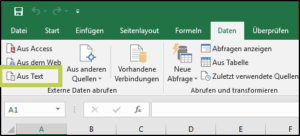
Achtung – für Benutzer von Excel 365 muss der Legacy-Import verwendet werden.
Aktivieren Sie diesen in den Excel-Optionen
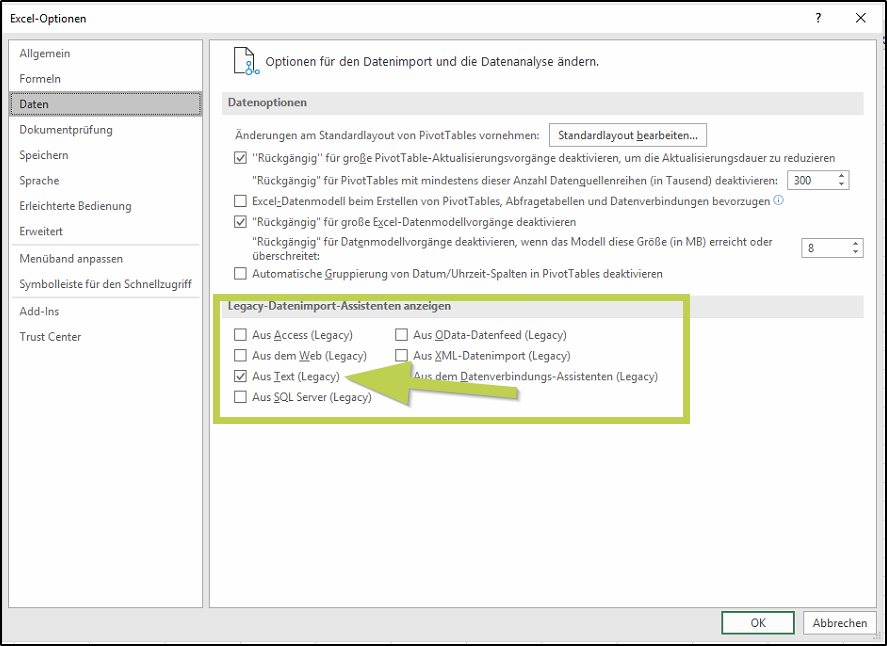
Starten Sie den Import über den Legacy-Assistenten
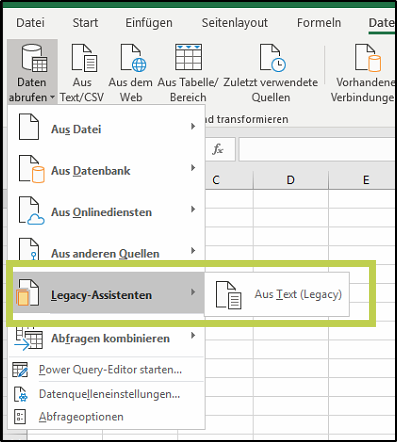
Anschließend startet der Importassistent.
- im folgenden Dialog wählen Sie die gespeicherte CSV-Datei, es folgt der Textkonvertrierungs-Assistent
- Im 1. Schritt wählen stellen Sie sicher, dass der Dateiursprung auf 65001 : Unicode (UTF-8) steht, bei Bedarf aktivieren Sie die Checkbox Die Daten haben Überschriften
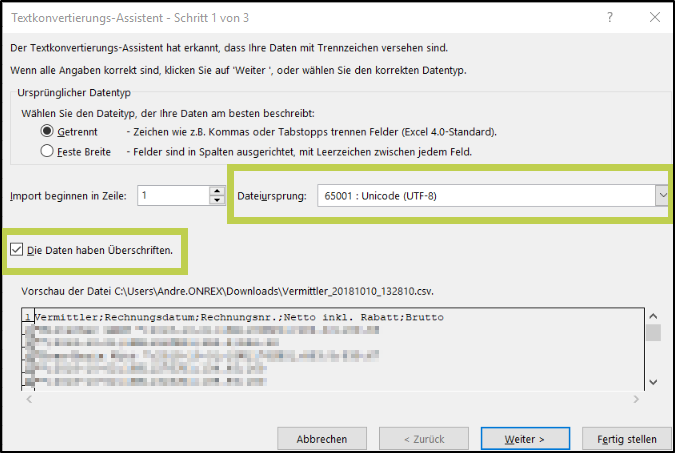
- Im 2. Schritt aktivieren Sie Semikolon als Feldtrenner, Tabstopp kann deaktiviert werden
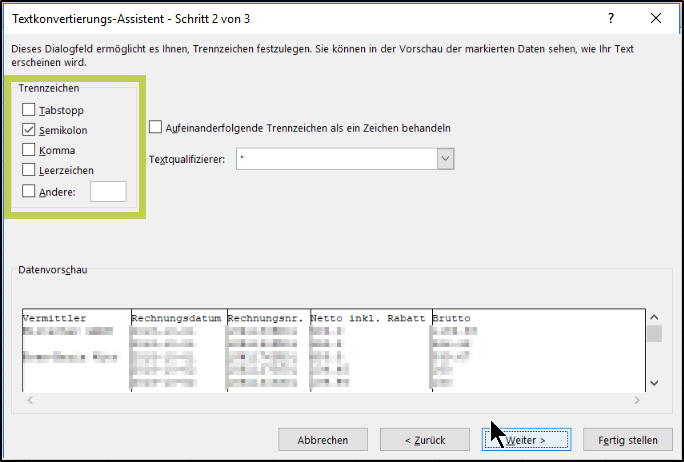
- und im 3. Schritt klicken Sie auf Erweitert und erfassen bei Dezimaltrennzeichen einen Punkt
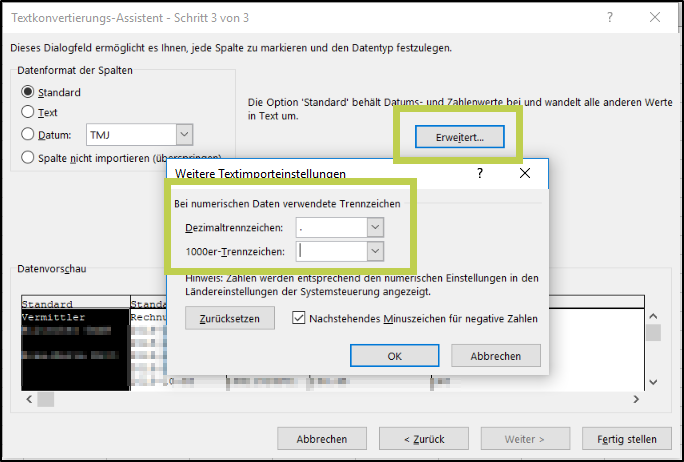
- bestätigen Sie den Dialog mit OK und klicken Sie anschließend auf Fertig stellen, dann werden die Ergebnisse in Excel korrekt dargestellt
Viele kleine Video-Tutorials finden Sie HIER in unserem YouTube-Kanal.